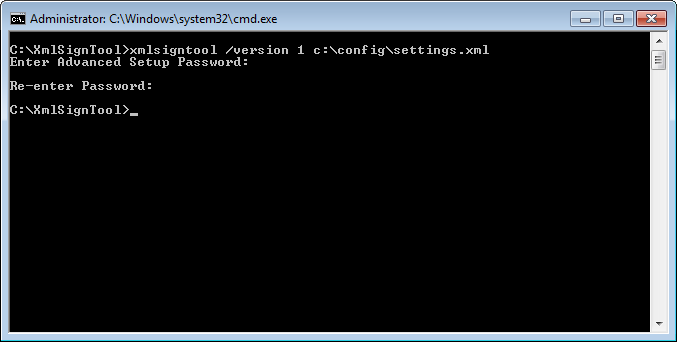ESET CMD
這是啟用進階 ecmd 命令的功能。其可讓您使用命令列 (ecmd.exe) 匯出及匯入設定。直到目前為止,僅可以使用 GUI 匯出設定。ESET Security Ultimate 配置可匯出到 xml.xml 檔案。
當您啟用 ESET CMD 時,有兩種授權方法可用:
•[無] – 無授權。不建議您使用此方法,因為其允許匯入任何未簽署的配置,因而造成潛在的風險。
•[進階設定密碼] – 從 .xml 檔案匯入配置需要密碼,這支檔案必須經過簽署 (請參閱簽署 .xml 配置檔案以進一步瞭解)。必須在新的配置匯入之前,提供指定於存取設定的密碼。如果您沒有已啟用的存取設定,密碼不符或 .xml 配置檔案未經簽署,配置將不會匯入。
ESET CMD 啟用後,您可以使用指令列匯入或匯出 ESET Security Ultimate 配置。您可以手動執行它,或建立指令碼來自動執行它。
若要使用進階 ecmd 命令,您需要以管理員權限執行它們,或使用 [以系統管理員身分執行] 開啟 Windows 命令提示字元 (cmd)。否則,您將收到 Error executing command 訊息。此外,匯出配置時,目的地資料夾必須存在。即使在 ESET CMD 設定關閉時,匯出指令同樣會運作。 |
匯出設定命令: |
進階 ecmd 命令只能在本機執行。 |
簽署 .xml 配置檔案:
1.下載 XmlSignTool 執行檔。
2.使用 [以管理員身分執行] 開啟 Windows 命令提示字元 (cmd)。
3.請瀏覽至 xmlsigntool.exe 的儲存位置。
4.執行命令來簽署 .xml 配置檔案,用法:xmlsigntool /version 1|2 <xml_file_path>
/version 參數的值取決於您 ESET Security Ultimate 的版本。針對 ESET Security Ultimate 早於 11.1 的舊版本,請使用 /version 1。針對 ESET Security Ultimate 目前的版本,請使用 /version 2。 |
5.輸入並重新輸入 XmlSignTool 所提示的進階設定密碼。您的 .xml 配置檔案現在已完成簽署,而且可以用於匯入另一個具有 ESET CMD 的 ESET Security Ultimate 實例,方式為使用密碼授權方法。
簽署已匯出的配置檔案命令:
|
如您的存取設定密碼已變更,而您想匯入較早以舊密碼簽署的配置,您需要使用目前的密碼再次簽署 .xml 配置檔案。這可讓您使用較舊的配置檔案,而不需要在匯入前先匯出配置檔案到另一台執行 ESET Security Ultimate 的電腦。 |
不建議在沒有授權的情況下啟用 ESET CMD,因為這將允許匯入任何未簽署的配置。在 [進階設定] > [使用者介面] > [存取設定] 中設定密碼,以防止使用者未經授權的修改。 |